時間:2017-07-04 來源:互聯網 瀏覽量:
今天給大家帶來求電腦主板各部件詳細圖解,求介紹電腦主板各部件詳細圖解,讓您輕鬆解決問題。
動的入門經典!CPU超頻全方位攻略!本文主要介紹如何進行CPU超頻,內容非常簡單,而且細致,比較適合DIY初級愛好者。 現在一提起DIY,要是少了超頻,就好像炒菜少了鹽一樣,索然無味了。超頻中最常提及的就是CPU超頻,我們今天的話題將圍繞CPU超頻展開,相信看完後,你會覺得CPU超頻其實並不難。 估計還是有一些DIY愛好者對CPU超頻有些陌生,尤其是首次嚐試超頻的用戶,即使是看清BIOS中的內容,也是一項很有難度的挑戰。在嚐試超頻之前,你首先必須明白你為什麼要超頻?是為了發揮係統的全部潛力,還是為了嚐一下新鮮?另外,你還必須有一些心理準備,如果超頻使用方法不當,很可能會造成極嚴重的後果。CPU超頻工具介紹: 使用專門的超頻工具來超頻的話相當簡單,相信以各位看官的聰明才智,看看下麵的圖就大致知道如何操作了。下麵是一款常見的CPU超頻軟件——ClockGen:
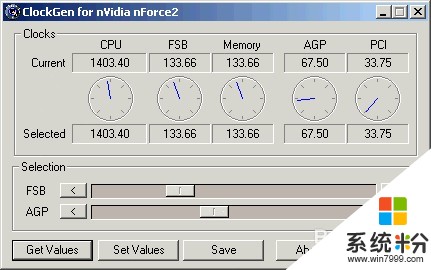
也有一些超頻工具是專門針對某些主板或芯片組設計的。另外,也有一些廠家針也提供了自己專門的超頻軟件,例如來自技嘉的EasyTune5:

還有來自微星的CoreCenter:

上麵兩款超頻軟件都是隨廠家的主板捆綁銷售。那使用這些軟件來超頻到底好不好呢?當然好,因為非常簡單。另外,如果主板BIOS如果提供的選項相當少的話,那使用這些軟件來超頻反而是唯一的手段。不過嚴格來說,我們不推薦大家使用這些軟件來超頻,有以下幾個理由。首先,任何軟件都存在bug,這些潛伏的bug可能會對我們超頻帶來不良影響;其次,如果從BIOS超頻,每次設置後,係統都會重啟,我們知道,Windows在重啟的時候,都會對硬件進行一係列檢測,如果超頻失敗,係統將立即自動終止。若使用這些軟件超頻,係統不會重啟;最後,如果要成功使用這些軟件,用戶不得不仔細閱讀難以理解的超頻軟件手冊和主板用戶指南。綜上所述,我們還是推薦大家使用BIOS超頻。BIOS初窺: 一般來說,在係統初啟的時候,我們都是按<Delete>鍵進入BIOS。當然,也有一些不是按<Delete>進入BIOS,例如技嘉主板,可能需要按<Ctrl+F1>進入BIOS,用戶可以在屏幕初現的時候看屏幕上的提示,或者是查閱主板用戶指南。
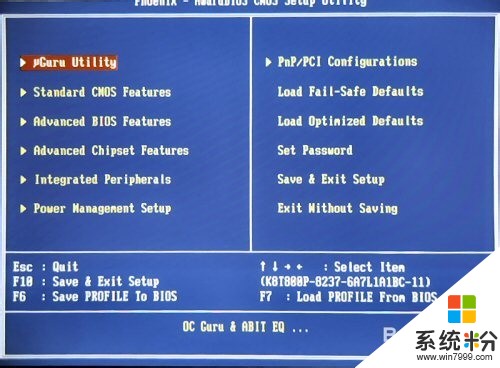
不要被屏幕上這些單詞或句子給蒙住了,雖然BIOS也有不同的版本,或者版本相同而某些選項的名稱不同,但它們的實質是一樣的。 超頻,顧名思義就是增加CPU工作頻率,CPU工作頻率的計算公式是【倍頻×外頻】。例如Intel Celeron D 310處理器頻率為2.13GHz,它的倍頻是16x,外頻是133MHz,那它的頻率就是133.3 x 16 = 2133MHz。由此可以看出,我們超倍頻或者超外頻都可以提升CPU頻率。目前,Intel處理器都鎖住了倍頻,因此隻能超外頻。不過有少數AMD Athlon XP倍頻和外頻都沒有鎖,所以我們可以同時超倍頻和外頻。不過我們推薦大家隻超CPU外頻即可,它能夠更明顯地增加係統整體性能。
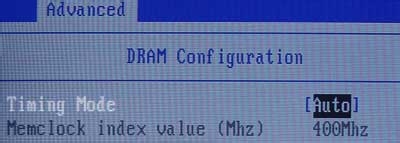
為什麼說超外頻能夠更明顯地增加係統整體性能呢?我們知道,計算機係統中的各個部件其實互連的,很多部件之間的協調是需要同步的。例如,如果我們增加了CPU的總線頻率(bus frequency,也就是外頻,它和FSB有些區別,FSB指的是數據傳輸的速度,外頻是CPU與主板之間同步運行的速度,AMD CPU的FSB是外頻的兩倍,而Intel P4的FSB是外頻的四倍),其實也就間接地增加了內存的工作頻率,所以我們說增加了係統的整體性能。有時候我們會發現,CPU其實還有再超的空間,但是內存已經“江郎才盡”,導致超頻超不上去了。所以說,要超頻,選擇好的內存也是比較重要的。一般來說,CPU外頻和內存頻率是相關的,不過有些主板,如NVIDIA nForce 4 Intel Edition可以讓用戶單獨隻超CPU或者是內存頻率。 我們先看看看BIOS中的內存頻率選項,一般它會在兩個地方出現,或者在獨立的內存頻率和時序設置頁,或者在CPU頻率設置頁。第一個一般叫做【Advanced Chipset Features】,或簡單地叫做【Advanced】,ASUS就采用的是這種風格,第二個一般叫做【Memclock index value】。 另外,它也可能會出現在【POWER BIOS Features】頁麵中,EPoX采用的就是這種風格,在該頁中它被稱為【System Memory Frequency】或簡稱【Memory Frequency】。在這裏一般會顯示DDR400 (見下圖)、DDR333、DDR266,或者是更低的PC133、PC100。
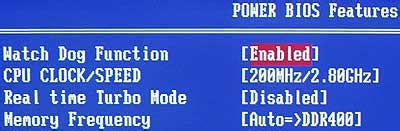
首先,我們將內存頻率盡可能設為最小值。設置內存頻率值有幾種方式,都依賴於主板商的實際設置。一般可以按<Enter>鍵進入參數選擇頁,如果不行的話可以試試PageUp、PageDown按鍵,或者是“+”和“-”按鍵,絕大多數主板都采用的是這三種之一。 為什麼要先將內存頻率設為最小值呢?在CPU超頻的時候,我們會提升FSB頻率,同時,內存的頻率也會提升,如果將內存頻率設為最小,它將存在更多的提升空間。也就是說,我們要先盡可能地消除內存對CPU超頻的影響。另外,我們還可以稍稍將內存時序設高一點,或者為內存加少少電壓,當然必須在允許的範圍內進行。
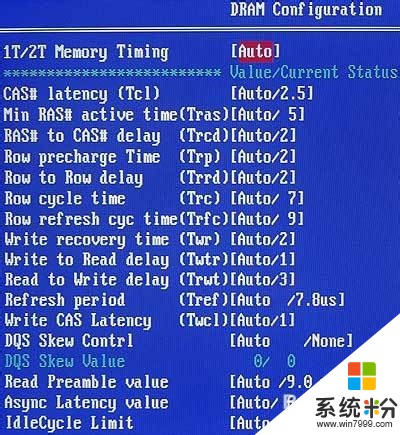
接下來,我們保存所有設置,進入【Save & Exit Setup】選項,然後按<Enter>退出,係統將重新啟動。 調整其他總線頻率: 我們前麵已經說過,提升CPU外頻會間接提升內存頻率,不過這不是唯一的好處。提升CPU外頻,同時也會提高其他一些部件的總線頻率,如PCI、SATA、PCIE、AGP等總線頻率。由此可見,我們隻需提高CPU的外頻,整個係統幾乎大部分配件的工作頻率都會提升。但是我們也必須注意,有時候,配件的工作頻率如果超過了一定限度,可能會停止正常工作。一般來說,PCI總線的頻率是33.3MHz,AGP總線頻率66.6MHz,SATA和PCIE總線頻率100MHz。我們來看看下麵的頁麵,確定你BIOS裏麵的AGP/PCI頻率為66/33MHz。
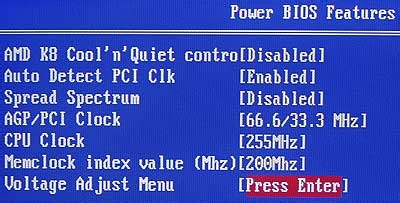
有些超頻愛好者有時喜歡不保證讓外頻工作在100MHz、133MHz或是166MHz這種標準頻率下,這是非常危險的。因為PC係統中除了係統總線以外,還有我們上麵提到的AGP總線、PCI總線等等,這些總線頻率有的是可以獨立調節的,有的卻要由係統總線的頻率來決定。PCI和AGP的標準頻率是33MHz和66MHz。在100MHz外頻下,為了讓PCI和AGP總線工作在標準的頻率下,PCI總線對係統總線就是1/3分頻,而AGP總線對係統總線就是2/3分頻;而在133MHz外頻下,它們的分頻可以分別設置為1/4和1/2,一樣可以保證PCI和AGP總線分別運行在33MHz和66MHz的標準頻率下。如果超頻者將係統外頻設置為120MHz,那麼按照1/3和2/3分頻的設置,PCI和AGP總線以及連接在他們上的設備就分別運行在40MHz和60MHz下。超過標準頻率後,這些部件是否一定能夠穩定運行呢?這誰也沒法保證,硬盤可能會出現讀寫錯誤,聲卡可能沒法正常發聲,網卡和SCSI卡可能會出現無法使用的情況,而顯示卡有可能會花屏或是造成係統死機。因此,超頻至非標準外頻的作法是不可取的,勢必會造成整體係統的不穩定。 當前的所有Pentium 4 Intel芯片組、NVIDIA芯片組和最新的SIS芯片組,都將AGP/PCI頻率設為了標準值。不過,早期的Intel、SiS和VIA芯片組都沒有將這些頻率鎖定為標準值。如果用戶使用的是VIA K8T800芯片組主板,那CPU外頻就不可能超過225MHz。一旦超過了這個極限值,係統就認不出相關設備了,甚至集成的聲卡也會停止工作。 對於NVIDIA推出的AMD Socket 754/939芯片組來說,HyperTransport總線頻率是相當重要的,它的默認值是1000MHz或者800MHz。在對AMD CPU超頻之前,我們將HyperTransport頻率值設低一點也是有好處的。如果HyperTransport頻率為1000MHz,那它的默認係數關係為5x,800MHz默認係數關係為4x

HyperTransport總線頻率也被稱為是HyperTransport Frequency,或簡稱HT Frequency和LDT Frequency,它也有400MHz和600MHz這些值(默認係數關係分別為2x和3x)。
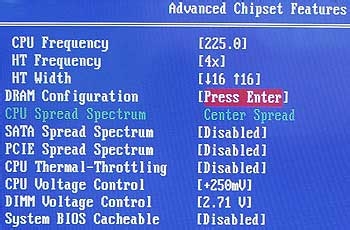
上麵的幾步中,我們降低了內存頻率和HyperTransport頻率,還鎖定PCI/AGP工作頻率為標準值,下麵我們就正式開始我們的CPU超頻之旅。 CPU超頻: 我們首先進到BIOS中的【Frequency/Voltage Control】頁麵:
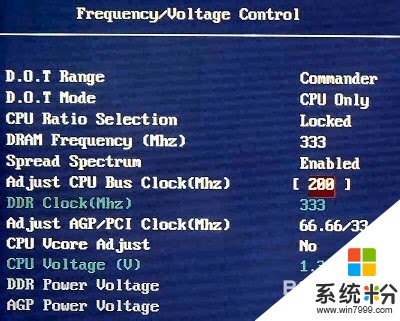
該頁麵也可能被稱做是【POWER BIOS Features】,如下圖:

也有的叫做【JumperFree Configuration】,如下圖:
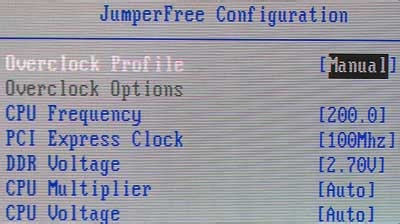
也可能叫做【μGuru Utility】,如下圖:
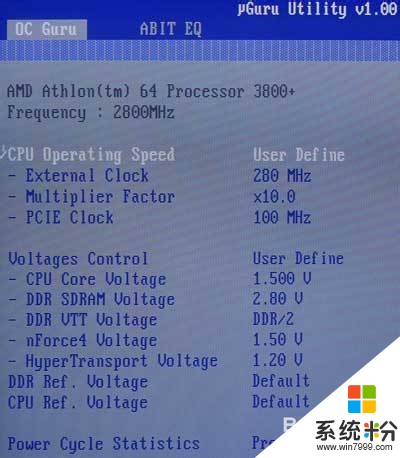
雖然會存在頁麵上的不同,但是這對我們超頻絲毫沒有影響。在各自的頁麵中,我們找到【CPU Host Frequency】,或【CPU/Clock】,或【 External Clock】等選項,這些選項就是用來設定CPU外頻或FSB頻率。 那我們將這個頻率提升多少呢?這個就很難確定了。這要取決於你的主板、CPU、散熱器、電源等的實際情況。最好就是慢慢地提升,例如先將外頻默認值每次提高10MHz。退出BIOS (可別忘了保存),重新進入Windows,確認一下CPU是否正常工作,可以使用CPU-Z等工具來看看CPU具體情況。然後我們運行幾個程序,如 Super PI、Prime95、S&M或遊戲等等,來看看係統穩定性。如果係統沒有出現任何異常,就證明超頻成功。另外別忘了看看CPU溫度,一般不要讓CPU超過60度。 如果你使用的是Intel Pentium 4或者是Celeron處理器,可以用ThrottleWatch或RightMark CPU Clock Utility等工具來檢測CPU溫度。有個細節必須提醒大家注意,超頻不一定會提升係統整體性能,當CPU溫度超過一定臨界值後,係統性能會迅速下降。所以在超頻過程中,掌握好溫度是相當重要的。當係統超頻出現性能不升反降的時候,ThrottleWatch或RightMark CPU Clock Utility會向用戶反饋相關的信息。出現這種情況,我們有兩種解決方法——使用更強勁的散熱方案或者是使用更“溫和”的超頻手段。
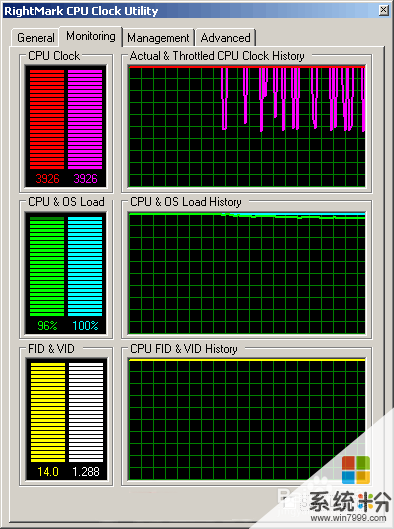
如果係統性能、溫度等方麵一切正常,我們可以再稍稍提高CPU外頻。如果在超頻過程中出現了一些異常現象,如程序異常終止、機器自動重啟、籃屏或溫度過高等,我們就再將外頻調低一些。 或許有用戶急切地想知道:“我的CPU到底最高可以超到多少?”這是沒有定數的,一般來說,CPU的超頻潛能要看CPU的類型、所使用的核心、采用的步進等因素。 結論: 好,至此我們對CPU超頻的介紹就已經全部完畢,不過工作還沒有完。係統的性能不僅僅是由CPU決定的。還記不記得我們最初降低了內存的參數?現在我們再回到原來的地方,對內存的時序等再重新進行調節。如果你是一個遊戲發燒友的話,接下來可以再嚐試一下顯卡超頻。 上麵已經介紹了CPU超頻的整個過程,算比較詳細。不過也還有些細節沒有涉及到,如給CPU加電壓、CMOS放電等等。用戶如果有疑問可以問問你身邊的牛人。不論怎樣,CPU超頻其實並不複雜。 最後我們強調一點,未超頻的係統從穩定和可靠性來說,肯定優於超頻超到了極至的係統。
以上就是求電腦主板各部件詳細圖解,求介紹電腦主板各部件詳細圖解教程,希望本文中能幫您解決問題。